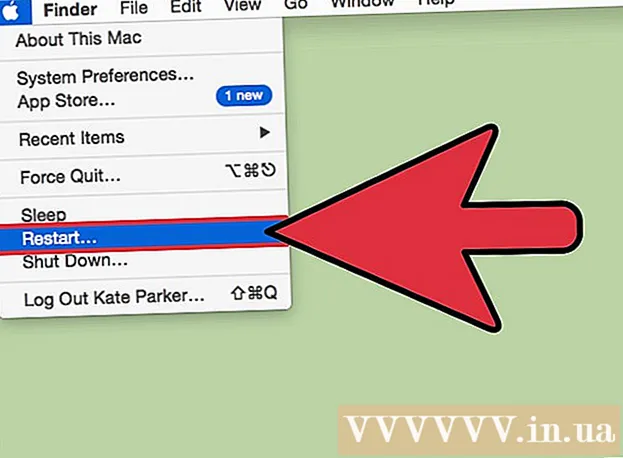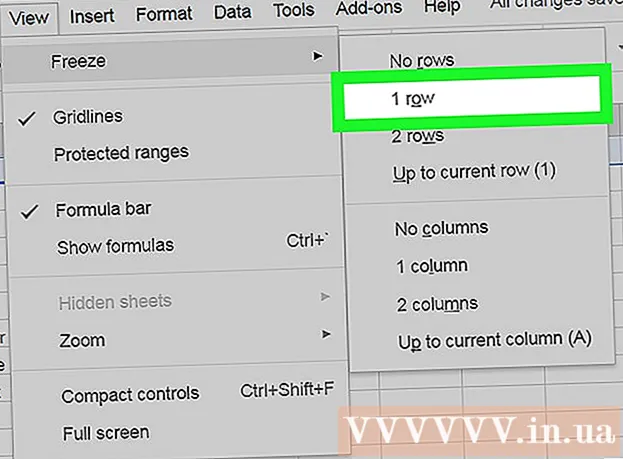Autor:
Eugene Taylor
Datum Stvaranja:
16 Kolovoz 2021
Datum Ažuriranja:
20 Lipanj 2024

Sadržaj
- Kročiti
- Metoda 1 od 3: Izvršite jednostavno pretraživanje weba
- Metoda 2 od 3: Pročistite svoje rezultate
- 3. metoda od 3: Izvršite napredno pretraživanje
- Savjeti
U ovom ćete članku naučiti kako izvoditi jednostavna pretraživanja weba pomoću Googlea, najveće svjetske tražilice. Nakon što možete obaviti jednostavna pretraživanja, možete naučiti kako koristiti određene parametre, alate i filtre za bolje ciljanje pretraživanja i postizanje korisnijih rezultata.
Kročiti
Metoda 1 od 3: Izvršite jednostavno pretraživanje weba
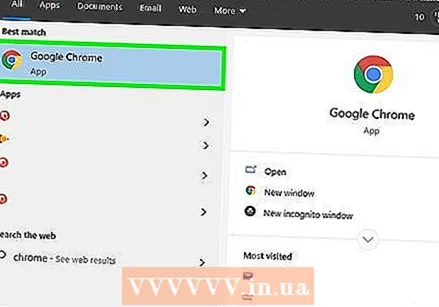 Otvorite preglednik na računalu, pametnom telefonu ili tabletu. Google možete otvoriti iz svih preglednika, uključujući Safari, Microsoft Edge, Google Chrome i Mozilla Firefox. Ako na svom pametnom telefonu ili tabletu imate aplikaciju Google (na popisu aplikacija vidjet ćete obojeno slovo "G"), dodirivanjem će vas odvesti izravno do Googlea bez upotrebe web preglednika.
Otvorite preglednik na računalu, pametnom telefonu ili tabletu. Google možete otvoriti iz svih preglednika, uključujući Safari, Microsoft Edge, Google Chrome i Mozilla Firefox. Ako na svom pametnom telefonu ili tabletu imate aplikaciju Google (na popisu aplikacija vidjet ćete obojeno slovo "G"), dodirivanjem će vas odvesti izravno do Googlea bez upotrebe web preglednika. - Android: ako imate Samsung pametni telefon ili tablet, dodirnite ikonu na kojoj Internet ili Samsung internet država. Ako imate drugi model, taknite Krom, Preglednik, mreža ili nešto slično.
- iPhone i iPad: dodirnite ikonu Safari. Izgleda poput kompasa i možete ga pronaći na dnu početnog zaslona. Tako otvarate svoj web preglednik.
- KaiOS: Otvorena Preglednik. Ovo je prozor koji koristite za pristup internetu.
- Mac: računalo dolazi s web preglednikom nazvanim Safari. Otvorite ga klikom na kompas u Docku. Obično je to negdje na dnu zaslona.
- Windows 10: preglednik koji je standardni na vašem računalu zove se Microsoft Edge. Otvorite ga tako da prvo kliknete logotip sustava Windows u donjem lijevom dijelu zaslona, a zatim klikom na opciju Microsoft Edge u izborniku.
- Windows 8 i starije verzije: Internet Explorer možete koristiti za digitalna pretraživanja. U izborniku Start nalazi se dobro poznata ikona u obliku plavog slova "e".
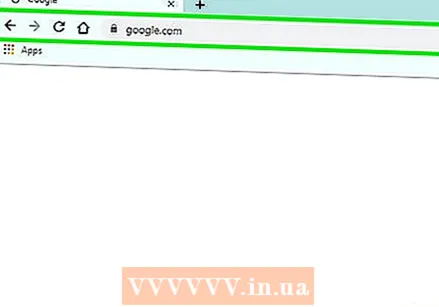 Tip www.google.com u adresnoj traci. Adresna je traka gotovo na vrhu web preglednika. Ako upotrebljavate pametni telefon ili tablet, dodirnite adresnu traku da biste otvorili tipkovnicu i započeli tipkati. Ako ste na računalu, kliknite adresnu traku i unesite upit za pretraživanje.
Tip www.google.com u adresnoj traci. Adresna je traka gotovo na vrhu web preglednika. Ako upotrebljavate pametni telefon ili tablet, dodirnite adresnu traku da biste otvorili tipkovnicu i započeli tipkati. Ako ste na računalu, kliknite adresnu traku i unesite upit za pretraživanje. - Ako Google upotrebljavate na pametnom telefonu ili tabletu, idite na 4. korak.
- U neke preglednike, uključujući Chrome, Safari i KaiOS preglednik, pojmove za pretraživanje možete upisati i izravno u adresnu traku, a da prethodno ne morate otvoriti Googleovu web stranicu. Ostali preglednici automatski otvaraju druge tražilice, poput Microsoft Edgea s Bingom.
 Pritisnite ↵ Enter ili dalje ⏎ Povratak. Ako upotrebljavate pametni telefon ili tablet, umjesto toga odaberite traži, Unesi, ili Do. Vaš će web preglednik sada učitati Googleovu početnu stranicu.
Pritisnite ↵ Enter ili dalje ⏎ Povratak. Ako upotrebljavate pametni telefon ili tablet, umjesto toga odaberite traži, Unesi, ili Do. Vaš će web preglednik sada učitati Googleovu početnu stranicu. 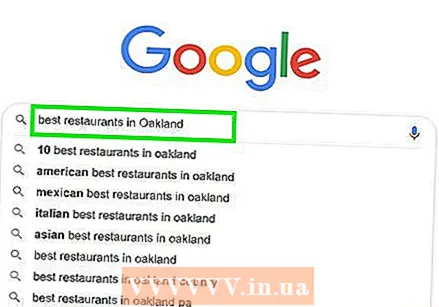 Upišite ono što tražite u predviđeni prostor. Na primjer, ako tražite restoran u Goudi, možete kao zadatak unijeti "najbolji restorani u Goudi".
Upišite ono što tražite u predviđeni prostor. Na primjer, ako tražite restoran u Goudi, možete kao zadatak unijeti "najbolji restorani u Goudi". - Možete pretraživati pojedinačne riječi ('veganstvo,' 'Bugarska'), fraze ('tropske oluje 1998.,' brinuti se o biljkama mesožderima '), pitanja (' koliko ljudi živi u Almelu? ',' Koliko vode trebam li piti? '), i tako dalje.
- Ako biste radije snimili svoja pretraživanja, kliknite ili dodirnite mikrofon ili slijedite upute na zaslonu kako biste Googleu omogućili pristup vašem mikrofonu i obavljanje glasovnih pretraživanja. Zatim naglas izgovorite ono što tražite.
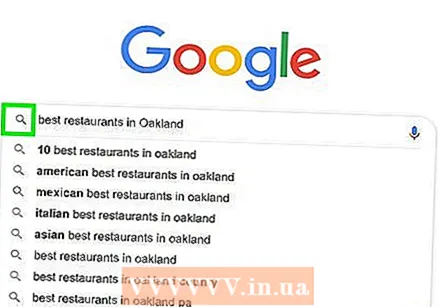 kliknite na Google pretraživanjeili dodirnite povećalo. Sada ćete pretražiti tekst koji ste unijeli i prikazat će vam se popis rezultata.
kliknite na Google pretraživanjeili dodirnite povećalo. Sada ćete pretražiti tekst koji ste unijeli i prikazat će vam se popis rezultata.  Kliknite ili dodirnite rezultat da biste ga vidjeli. Kada pronađete web mjesto, fotografiju, videozapis ili druge podatke koji su slični onome što tražite, otvorite ga u pregledniku klikom na njega. Za povratak na popis rezultata kliknite ili dodirnite lijevu strelicu obično u gornjem lijevom kutu.
Kliknite ili dodirnite rezultat da biste ga vidjeli. Kada pronađete web mjesto, fotografiju, videozapis ili druge podatke koji su slični onome što tražite, otvorite ga u pregledniku klikom na njega. Za povratak na popis rezultata kliknite ili dodirnite lijevu strelicu obično u gornjem lijevom kutu. - Ovisno o tome što tražite, rezultate pretraživanja vidjet ćete na različite načine. Na primjer, ako ste potražili riječ koja se nalazi u rječniku, između prvih rezultata možda ćete vidjeti informacije o definiciji i upotrebi riječi. Ako ste pretraživali određeno mjesto, možda ćete vidjeti kartu.
- Ako pomičete prvu stranicu i ne pronađete ono što tražite, kliknite ili dodirnite Sljedeći na dnu za prelazak na sljedeću stranicu rezultata. Najvažniji rezultati obično su na prvih nekoliko stranica rezultata pretraživanja.
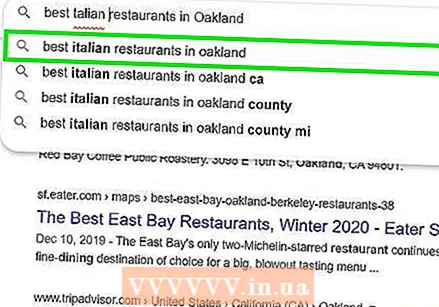 Preokrenite svoje pretraživanje da biste dobili drugačije rezultate. Ako ne vidite vrstu podataka koje tražite, jednostavno promijenite tekst koji ste upisali u prostor na vrhu zaslona i pokušajte ponovo. Uvijek možete učiniti pretraživanje preciznijim ili širim ako je vaš prvi zadatak dao vrlo malo rezultata.
Preokrenite svoje pretraživanje da biste dobili drugačije rezultate. Ako ne vidite vrstu podataka koje tražite, jednostavno promijenite tekst koji ste upisali u prostor na vrhu zaslona i pokušajte ponovo. Uvijek možete učiniti pretraživanje preciznijim ili širim ako je vaš prvi zadatak dao vrlo malo rezultata. - Umjesto da kao upit za pretraživanje unesete "najbolji restorani u Goudi", možete ga probati s "najboljim kineskim restoranima u Goudi 2020. godine", na primjer.
- Da biste saznali više o tome kako poboljšati rezultate pretraživanja, pogledajte metodu Pročišćavanje rezultata.
Metoda 2 od 3: Pročistite svoje rezultate
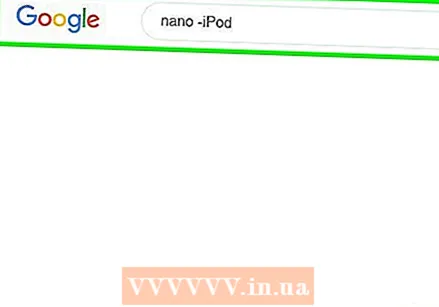 Upotrijebite operatore pretraživanja da biste dobili točno željene rezultate. Takozvani operateri pretraživanja posebni su znakovi koje razumiju tražilice i mogu vam pomoći u pretraživanju na specifičniji način. Nekoliko primjera za to su:
Upotrijebite operatore pretraživanja da biste dobili točno željene rezultate. Takozvani operateri pretraživanja posebni su znakovi koje razumiju tražilice i mogu vam pomoći u pretraživanju na specifičniji način. Nekoliko primjera za to su: - Ako određeni broj riječi zajedno pripada rečenici, poput citata ili određene vrste predmeta, zatvorite ih u navodnike (") kako biste Googleu rekli da traži samo vrlo precizne rezultate. Zna dio teksta određene pjesme i želite ih potražiti kako biste saznali naziv pjesme.
- Stavite znak minus (-) ispred riječi za koju ne želite da se pojavljuje u rezultatima pretraživanja. Na primjer, ako ste željeli potražiti riječ "nano", ali vas ne zanimaju rezultati vezani uz iPod Nano, tražili biste nano -iPod Unesi.
- Veoma generičke riječi poput "kako" i "ono" obično se zanemaruju u Google pretraživanju. Ako su ove riječi ključne za vaše pretraživanje, ispred njih stavite znak plus (+).
- Ako želite pretraživati web stranice društvenih medija kao što su Twitter i Facebook, stavite znak (@) prije pojma za pretraživanje. Primjer toga je: @wikihow.
- Ako vas zanimaju samo rezultati određenog web mjesta, stavite web mjesto: prije pojmova za pretraživanje. Na primjer, da biste u wikiHow potražili "iOS 13", kao pojam za pretraživanje unijeli biste sljedeće: web mjesto: wikiHow.com "iOS 13".
- Da biste pronašli artikl u određenom rasponu cijena, upotrijebite sljedeću formulu: sintisajzer 300 € .. 700 €. Ovaj bi primjer rezultirao sintetizatorima koji koštaju između 300 i 700 dolara.
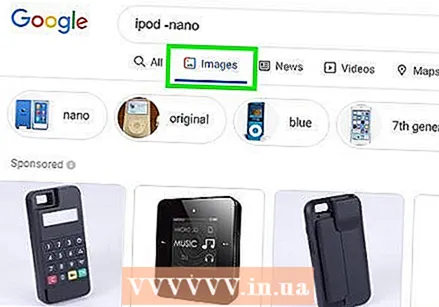 Odaberite vrstu rezultata koju želite vidjeti. Ovisno o tome što tražite, imate mogućnost vidjeti samo određenu vrstu rezultata, poput slika, samo videozapisa ili samo vijesti, pomoću opcija na vrhu stranice s rezultatima. Vi to radite ovako:
Odaberite vrstu rezultata koju želite vidjeti. Ovisno o tome što tražite, imate mogućnost vidjeti samo određenu vrstu rezultata, poput slika, samo videozapisa ili samo vijesti, pomoću opcija na vrhu stranice s rezultatima. Vi to radite ovako: - Kliknite ili dodirnite Slike na vrhu stranice s rezultatima da biste vidjeli samo slike onoga što ste unijeli kao upit za pretraživanje.
- Ovdje pročitajte kako preokrenuti pretraživanje slika na Googleu: https://libguides.hanze.nl/c.php?g=662577&p=4684648
- Kliknite ili dodirnite Videozapisi da biste vidjeli popis videozapisa na više web lokacija, uključujući YouTube, koji se podudaraju s vašim pojmovima za pretraživanje.
- Kliknite ili dodirnite Vijesti da biste vidjeli priopćenja za tisak iz glavnih izvora vijesti vezanih uz temu koju tražite.
- Kliknite ili dodirnite Knjige, za popis knjiga na tu temu.
- Da biste saznali više o pretraživanju Google knjiga, posjetite https://support.google.com/websearch/answer/43729?hl=hr
- S nekim relevantnim informacijama možete koristiti i druge opcije poput Karte, Pobjeći i Financijski. Na primjer, ako ste unijeli adresu, možete kliknuti Karte " kliknite za prikaz adrese na karti ili kliknite Pobjeći planirati let do tog mjesta.
- Kliknite ili dodirnite Slike na vrhu stranice s rezultatima da biste vidjeli samo slike onoga što ste unijeli kao upit za pretraživanje.
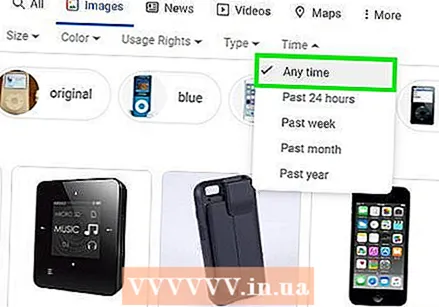 Pronađite rezultate iz određenog vremenskog razdoblja. Ako želite vidjeti samo rezultate iz protekla 24 sata, iz prošle godine ili iz drugog razdoblja, učinite sljedeće:
Pronađite rezultate iz određenog vremenskog razdoblja. Ako želite vidjeti samo rezultate iz protekla 24 sata, iz prošle godine ili iz drugog razdoblja, učinite sljedeće: - Odaberite Komunalije ili Alati. Na računalu ćete vidjeti vezu s Komunalije na vrhu stranice, odmah iznad rezultata. Na pametnom telefonu ili tabletu obično trebate prijeći prstom ulijevo na traci s vezom iznad rezultata (traka s opcijama SVE, VIJESTI, VIDEO I SLIKE) i na kraju kliknuti TRAŽILA AIDS tapkati.
- Kliknite ili dodirnite izbornik Odaberite vremensko razdoblje.
- Odaberite drugo trajanje vremena. Zatim će se stranica osvježiti i prikazivat će samo rezultate iz razdoblja koje ste odabrali.
- Kliknite ili dodirnite Rasčistiti na vrhu za brisanje podataka iz filtra.
 Upotrijebite filtre za pronalaženje određenijih slika ili videozapisa. Ako tražite slike ili videozapise, u nastavku pročitajte kako upotrebljavati filtre za određivanje aspekata kao što su kvaliteta, format, trajanje i još mnogo toga:
Upotrijebite filtre za pronalaženje određenijih slika ili videozapisa. Ako tražite slike ili videozapise, u nastavku pročitajte kako upotrebljavati filtre za određivanje aspekata kao što su kvaliteta, format, trajanje i još mnogo toga: - Odaberite Alati ili Alati iznad popisa slika ili videozapisa koje je vratilo vaše pretraživanje. Tada će se pojaviti određeni broj izbornika.
- Ako tražite videozapise, pomoću padajućih izbornika na vrhu odredite detalje poput trajanja (duljine) ili izvora (npr. YouTube ili Facebook) vašeg videozapisa ili naznačite da vas zanimaju samo videozapisi sa titlovima, na primjer.
- Ako tražite slike, pomoću padajućih izbornika na vrhu suzite rezultate pretraživanja s obzirom na veličinu, vrstu, boje i korisnička prava na slike.
- Ako želite veću kontrolu nad vrstom slika koje vaša pretraga vraća, isprobajte Googleovo napredno pretraživanje slika.
3. metoda od 3: Izvršite napredno pretraživanje
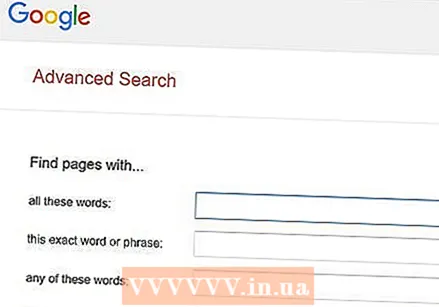 Potražite najkonkretnije rezultate pretraživanja https://www.google.com/advanced_search. Googleova stranica za napredno pretraživanje omogućuje vam da odredite desetke kriterija pretraživanja na jednom obrascu. Ovu web stranicu možete otvoriti na bilo kojoj web lokaciji na računalu, pametnom telefonu ili tabletu.
Potražite najkonkretnije rezultate pretraživanja https://www.google.com/advanced_search. Googleova stranica za napredno pretraživanje omogućuje vam da odredite desetke kriterija pretraživanja na jednom obrascu. Ovu web stranicu možete otvoriti na bilo kojoj web lokaciji na računalu, pametnom telefonu ili tabletu. 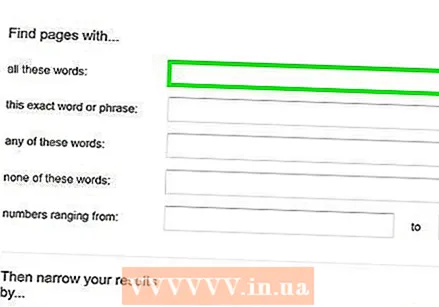 Unesite pojmove za pretraživanje u polje "Pronađi stranice s". Ovo polje možete pronaći na vrhu obrasca. Ne morate ispuniti svako polje. Unesite samo one opcije koje su važne za vaše pretraživanje.
Unesite pojmove za pretraživanje u polje "Pronađi stranice s". Ovo polje možete pronaći na vrhu obrasca. Ne morate ispuniti svako polje. Unesite samo one opcije koje su važne za vaše pretraživanje. - Za "sve ove riječi" unesite riječi koje su važne u pretraživanju. Tada ćete vidjeti samo rezultate pretraživanja koji sadrže sve riječi koje ste ovdje unijeli.
- Pod "točno ta riječ ili fraza" unesite riječ (skupinu) ili frazu točno onako kako želite da se ona pronađe u pretraživanjima. Tada ćete vidjeti samo web stranice koje sadrže riječi ili izraze na potpuno isti način kao što ste ih unijeli.
- Upotrijebite "jednu ili više ovih riječi" ako želite vidjeti rezultate koji sadrže određenu riječ ILI drugu riječ.
- Pod "nijedna od ovih riječi" unesite riječi koje ne želite da se pojavljuju na stranici koja će biti uključena u rezultate pretraživanja.
- Za "brojevi" unesite sve brojeve unutar raspona koji želite vidjeti. Ovo može biti korisno ako tražite određene cijene ili veličine.
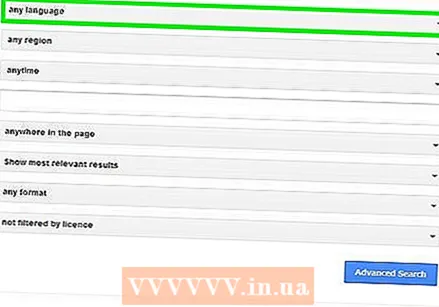 U nastavku navedite svoje rezultate. Sada možete odrediti brojne mogućnosti filtra za svoj popis rezultata. Također u ovom slučaju ne morate odabrati sve opcije; odaberite samo one opcije koje su potrebne kako bi vaše pretraživanje bilo preciznije.
U nastavku navedite svoje rezultate. Sada možete odrediti brojne mogućnosti filtra za svoj popis rezultata. Također u ovom slučaju ne morate odabrati sve opcije; odaberite samo one opcije koje su potrebne kako bi vaše pretraživanje bilo preciznije. - Pomoću izbornika "Jezik" odaberite jezik za rezultate pretraživanja.
- Koristite izbornik "Regija" ako tražite stranice iz određene zemlje ili regije.
- Pomoću izbornika "Posljednje ažuriranje" možete naznačiti prije koliko vremena želite da stranice s rezultatima budu najviše objavljene.
- U polje "Web mjesto ili domena" unesite adresu web mjesta ako vas zanimaju samo rezultati određenog web mjesta.
- U polju "Riječi koje se pojavljuju" navedite gdje na web mjestu želite da se pojavljuju pojmovi za pretraživanje, na primjer u naslovu web mjesta ili u tekstu članka.
- Pomoću izbornika "Sigurno pretraživanje" provjerite sadrže li rezultati pretraživanja materijal neprikladan za djecu.
- U izborniku "Vrsta datoteke" možete odabrati određene formate datoteka, kao što su Microsoft Word ili PDF.
- Opcija "Prava korištenja" može biti korisna ako želite filtrirati rezultate na temelju dodijeljenih prava na upotrebu.
 Kliknite plavi gumb Napredno pretraživanje. Ovaj se gumb nalazi na dnu obrasca. Rezultati pretraživanja sada će se pojaviti primjenom filtara koje ste odabrali.
Kliknite plavi gumb Napredno pretraživanje. Ovaj se gumb nalazi na dnu obrasca. Rezultati pretraživanja sada će se pojaviti primjenom filtara koje ste odabrali.
Savjeti
- Samo nekoliko dana kasnije, ista pretraga može dati različite (ali slične) rezultate.
- Mnogi web preglednici imaju ugrađeno polje za pretraživanje pomoću kojeg možete pretraživati Google ili druge tražilice. U tom slučaju možete upisati svoju pretragu izravno u to polje i ne morate prvo otvoriti web stranicu.
- Možete postaviti postavke za svoja Google pretraživanja pomoću veze Preferences pored polja Google search.
- Razmislite o stvaranju Google računa za pristup svim alatima koji su dostupni za poboljšanje vaših virtualnih pretraživanja.
- Budite kritični pri odabiru pojmova za pretraživanje; pokušajte smisliti riječi ili kombinacije riječi koje su jedinstvene za temu koju tražite, tako da se rezultati odnose samo na vašu temu.